官方文档链接:
在 Visual Studio 中创建 CMake Linux 项目 | Microsoft Docs
前置需求:
在远程计算机上安装了gcc/g++,gdb,rsync,zip。同时远程计算机需要支持ssh。
一.同步项目到远程机器:
1.1 vs2019打开cmake项目:
新建空项目->打开(open)->cmake项目(cmake),打开CMakeLists.txt。 
在“输出窗口”中,选择“显示输出源”,然后选择“CMake”以监控缓存生成过程的状态。操作完成后,会显示“目标信息提取已完成”。

1.2 配置跨平台:
设置(tools)->选项(options)->跨平台(cross platform)->连接管理器(connection manager)->添加(add),配置用户名,密码,端口等信息。配置后点击验证(verify)。
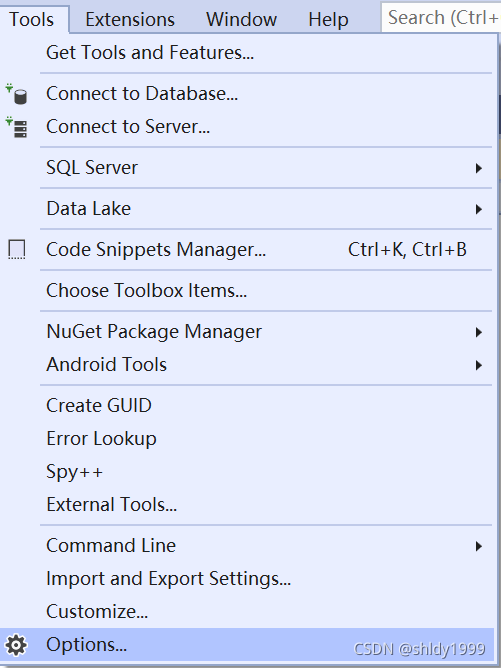
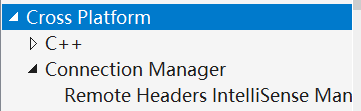
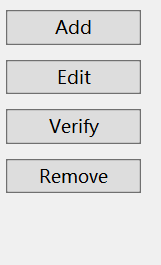
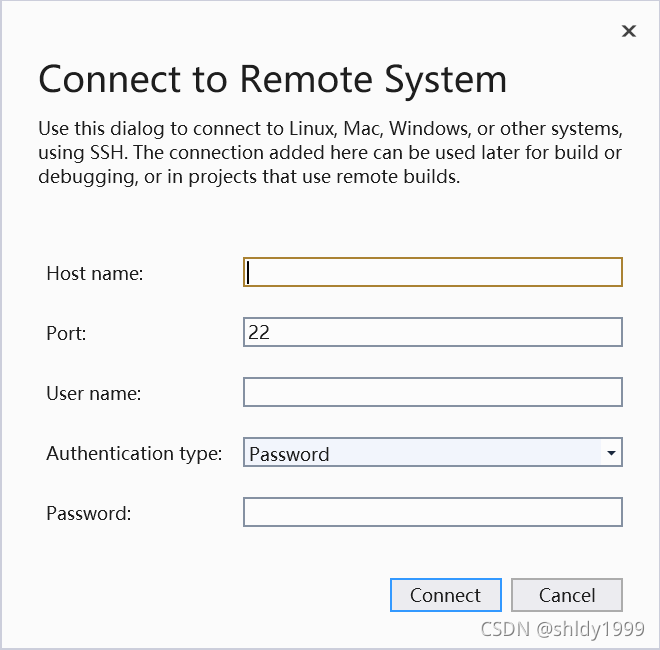
验证成功后点击连接管理器下的远程传感管理器(remote headers intellisense manager),点击相应ip,然后点击下载(downloads),如果没有下载则点击更新(update)。
1.3 同步到远程
打开工具栏中的“配置”下拉列表,然后选择“管理配置”。随即会打开 CMake 设置编辑器。选择编辑器左侧的绿色加号,添加新配置。随即出现“将配置添加到 CMakeSettings”对话框。选择合适的配置,如linux-gcc-debug。在高级选项可以选择unix makefile或者ninja,以及更多设置。普通项目或者练习用项目选择unix makefile即可。
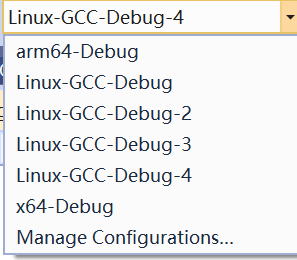
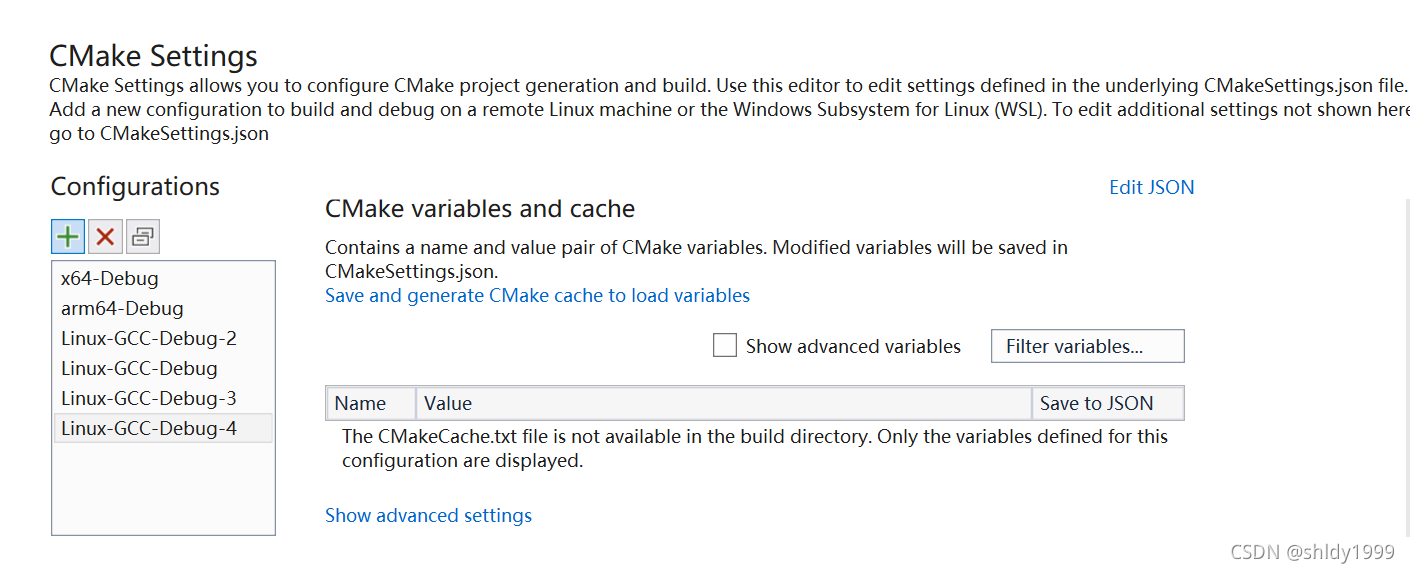
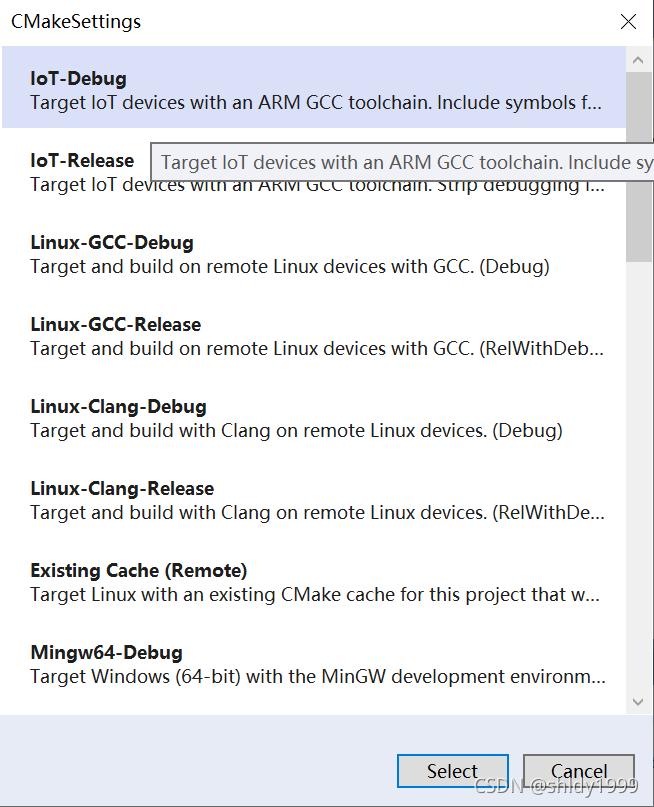

保存json后,Visual Studio 会将文件发送到远程计算机,并在远程系统中生成 CMake 缓存。 这些步骤可能需要一些时间,具体取决于网络速度和远程计算机的功率。 操作完成后,CMake 输出窗口中会显示“目标信息提取已完成”消息。
二.调试远程程序:
2.1 添加调试配置:
使用“解决方案资源管理器”中的“解决方案和文件夹”按钮切换到 CMake 目标视图 。
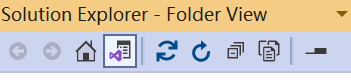
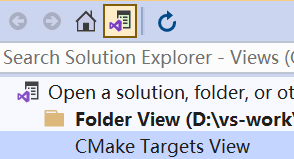
右键单击项目名并选择“调试并启动设置”,打开隐藏的“.vs”子文件夹中的 launch.vs.json 文件 。添加调试信息。如果没有"remoteMachineName"词条则仿照1.3中配置的json为该词条添加内容。词条格式如下,内容以1.3里面的json为准。
"remoteMachineName": "xxxxx;ip (username=xxx, port=xxxx, authentication=xxxxx)",2.2 调试
Visual Studio 工具栏上,使用“启动项”下拉列表选择在 launch.vs.json 文件中 "name" 词条指定的名称,点击后即可开始调试,此后可以像在windows一样调试项目。






















 7882
7882











 被折叠的 条评论
为什么被折叠?
被折叠的 条评论
为什么被折叠?








